Win7连接共享打印机找不到驱动怎么办 解决方法分享
在使用Windows 7系统时,很多人都会遇到一个让人抓狂的问题:想要连接公司或家里的共享打印机,却提示“找不到驱动程序”,导致打印机无法正常使用。这个问题可能是系统版本兼容性、驱动缺失或者安装方式不对导致的。下面就给大家整理几种实用的方法,帮助你顺利进行打印。

一、先确认系统版本和打印机兼容性
首先,问题可能不在驱动,而在于系统版本。Win7 分为 32 位和 64 位,而打印机驱动也分对应的版本。如果你用的是 32 位系统,装的却是 64 位驱动,就会导致无法打印。
1、打开“控制面板 → 系统和安全 → 系统”,查看系统是 32 位还是 64 位。
2、查看该打印机品牌的网站上有没有提供对应版本的驱动。
3、如果没有合适的版本,可以考虑换一台兼容性更好的打印机,或者升级系统。
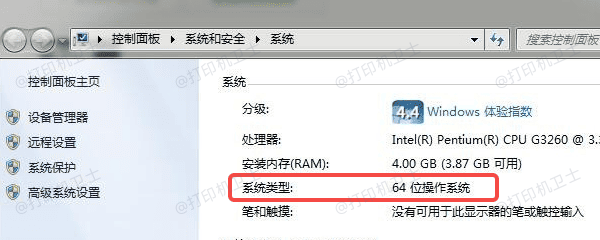
二、使用打印机卫士自动安装驱动
如果你不想费劲去找驱动文件,或者担心会装错版本,可以借助打印机卫士这款专业工具一键完成安装,避免手动设置的繁琐步骤。对于小白用户来说,这是最省心的方法,操作起来也很简单:
1、首先,在电脑上下载并安装打印机卫士。

 好评率97%
好评率97%
 下载次数:4812943
下载次数:4812943
2、确保打印机连接到电脑上,打开软件,点击“立即检测”,软件会扫描系统缺失的打印机驱动。
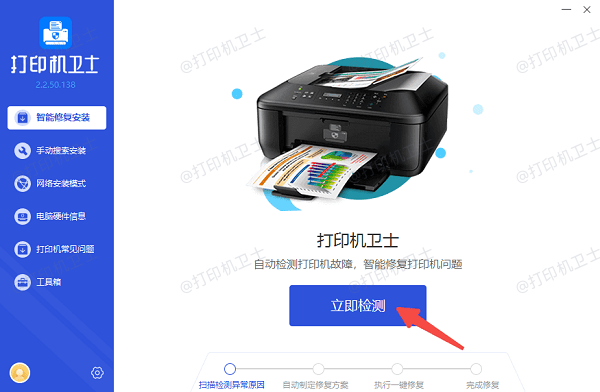
3、如果检测到驱动异常,点击“一键修复”,自动下载并安装匹配的驱动。
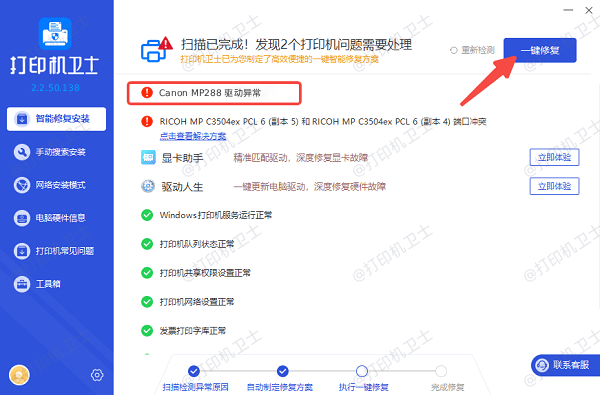
4、完成后再次尝试连接共享打印机,通常就能正常使用啦!
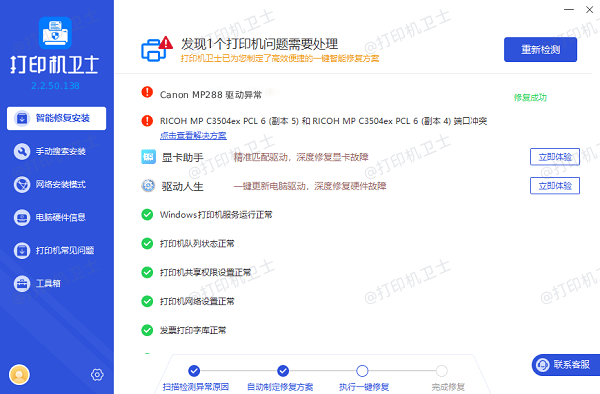
三、手动添加共享打印机驱动
如果打印机能在网络上被发现,但系统提示缺少驱动,可以尝试手动进行添加。
1、打开“控制面板 → 硬件和声音 → 设备和打印机”。
2、点击“添加打印机”,选择“添加网络、无线或 Bluetooth 打印机”。
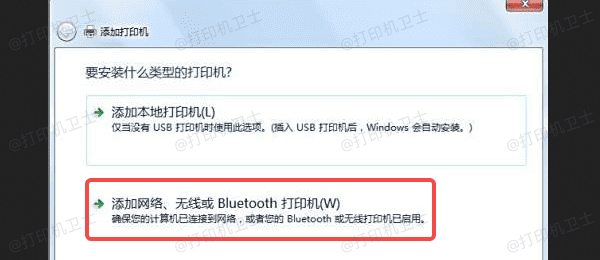
3、系统搜索到共享打印机后,手动选择“从磁盘安装”。
4、找到下载好的驱动文件(一般是 .inf 格式),点击“确定”,即可完成安装。
四、通过主机共享安装驱动
如果共享打印机是通过另一台电脑(主机)连接的,也可以直接让主机把驱动共享出来。这种方法比较适合局域网办公环境,可以一次性解决多人使用的问题。
1、在主机上打开“控制面板 → 设备和打印机”。
2、右键目标打印机,选择“打印机属性”。
3、切换到“共享”选项卡,勾选“共享这台打印机”。

4、在“附加驱动程序”里,添加另一版本(比如 32 位或 64 位)的驱动。
5、这样其他电脑在连接时,就会自动下载主机上的驱动。
通过以上几种方法,大部分Win7连接共享打印机时找不到驱动的问题都能解决。对于新手来说,最省事的办法就是用“打印机卫士”来自动安装驱动,简单又高效。而熟悉电脑的用户,可以结合手动安装和共享驱动的方法来排查。